Společně s příchodem iOS 13 a iPadOS 13 jsme se konečně na našich iPhonech a iPadech dočkali větší volnosti při práci s různými soubory. Konečně můžeme například bez problémů stahovat data ze Safari, anebo třeba procházet vnitřní úložiště jablečného telefonu nebo tabletu. Všechno tohle se děje v rámci přepracované aplikace Soubory. Věděli jste ale o tom, že v této aplikaci také existuje možnost pro připojení ke vzdálenému serveru? To znamená, že se v Souborech můžete bez problému připojit třeba k domácí NAS stanici, na které máte uložené filmy či fotografie, a poté si je jednoduše prohlížet na displeji vašeho iPhonu či iPadu. Pokud se chcete dozvědět, jak na to, tak pokračujte ve čtení.
Mohlo by vás zajímat
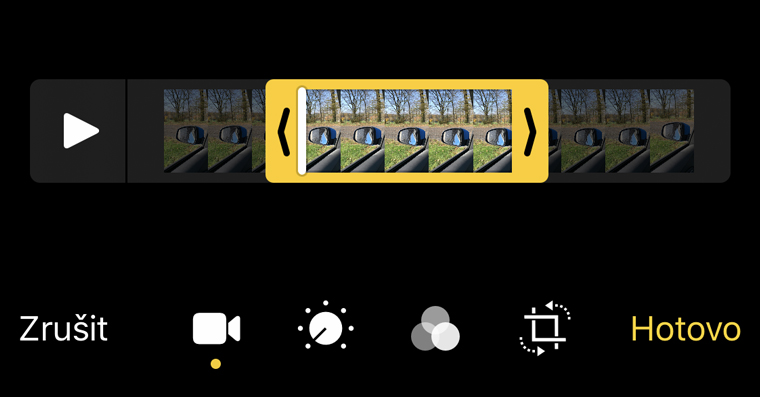
Jak připojit váš iPhone či iPad k domácí NAS stanici
Na vašem iPhonu či iPadu, na kterém máte nainstalovanou aktualizaci na iOS 13, respektive iPadOS 13, se přesuňte do nativní aplikace Soubory (pokud ji nemůžete najít, stáhnete ji z App Storu pomocí tohoto odkazu). Po spuštění této aplikace klepněte v pravém dolním rohu na tlačítko Prohlížení, a poté v pravém horním rohu klepněte na ikonu tří teček. Objeví se nové menu, ve kterém zvolte možnost Připojit k serveru. Poté se zobrazí textové pole, do kterého zadejte IP adresu vaší NAS stanice. V mém případě se jedná o adresu 192.168.1.55, vaše adresa se samozřejmě může lišit. Port většinou zadávat nemusíte. Pak klikněte na tlačítko Připojit a v posledním kroku se přihlaste ke svému účtu, který máte v rámci uživatelského rozhraní NAS stanice vytvořený. Pak klikněte na Další a vyčkejte, dokud se váš iPhone či iPad s NAS stanicí nespojí. Pak už si můžete jednoduše prohlížet veškerá data, která máte na stanici uložena.
Tento postup samozřejmě funguje pouze v případě, že jste připojeni na stejnou síť, jako samotná NAS stanice. Pokud připojení nebudete, tak spojení pomocí klasické IP adresy domovské sítě nebude fungovat. Buď budete muset využít veřejné IP adresy, na kterou je vaše stanice vázána, anebo se budete schopni na dálku připojovat pouze doma. Zároveň na závěr tohoto odstavce podotknu, že tento postup není nutné opakovat při každém připojení. Vaše stanice se do aplikace Soubory uloží a najdete ji vždy v sekci Prohlížení pod její IP adresou.
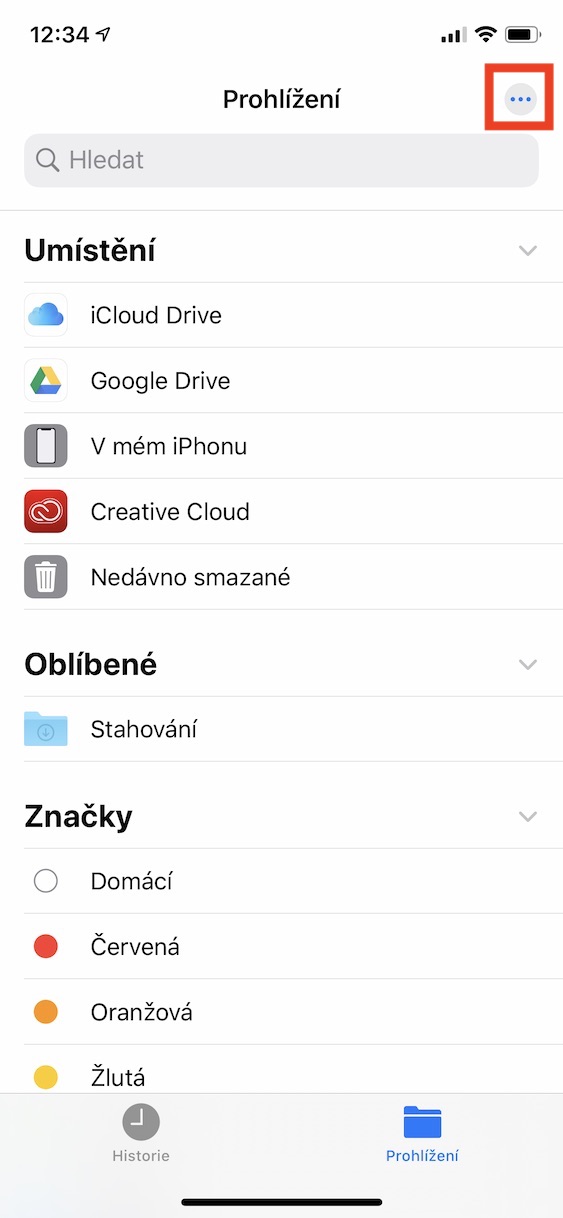
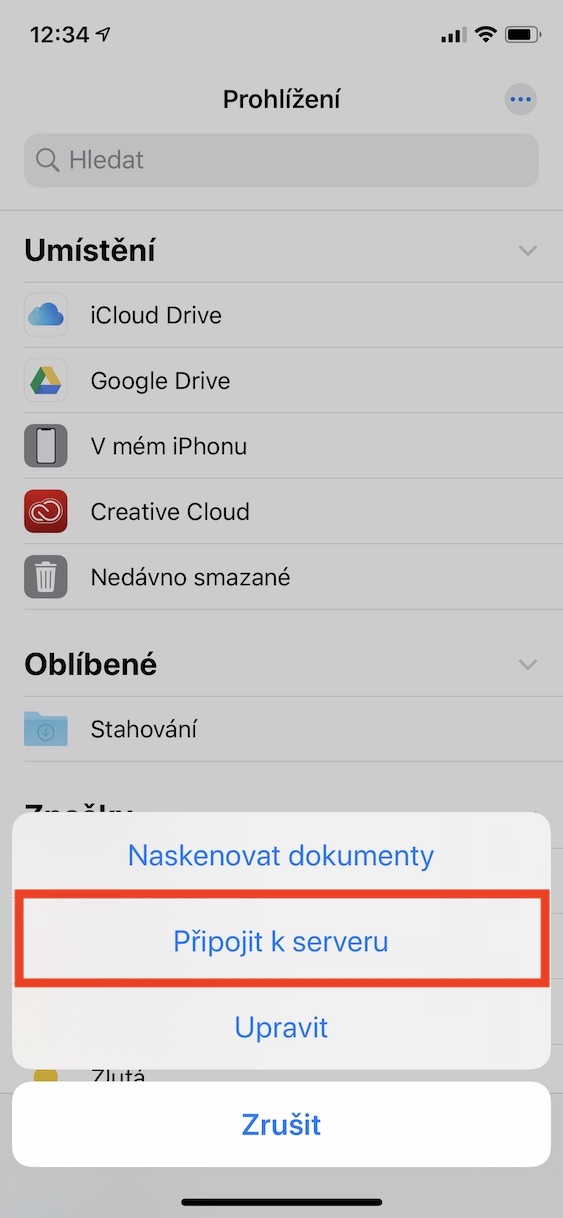
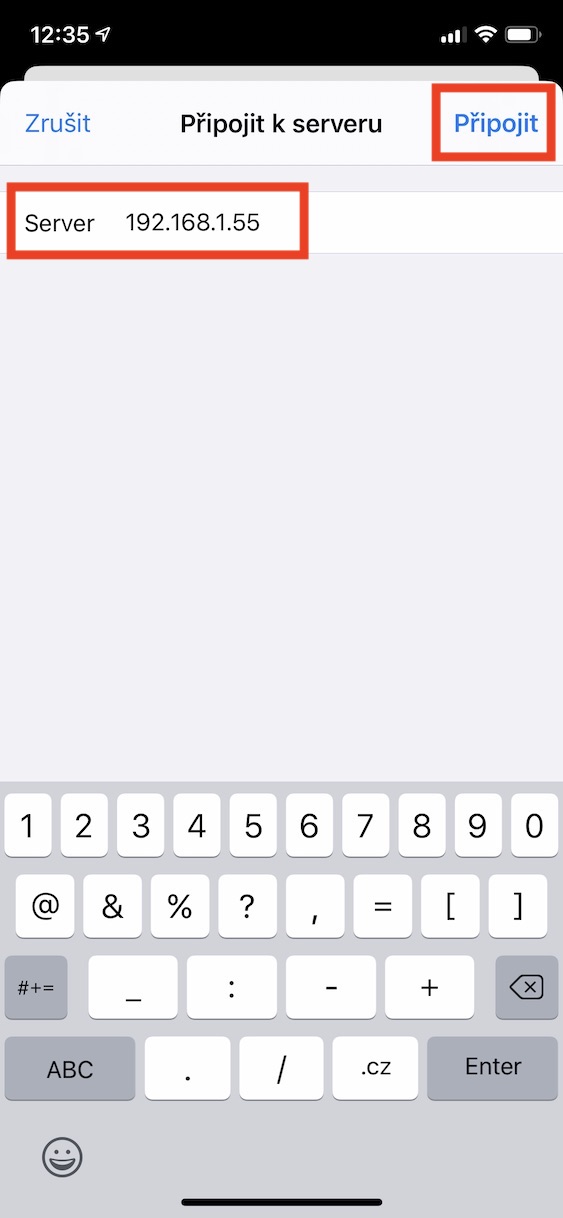
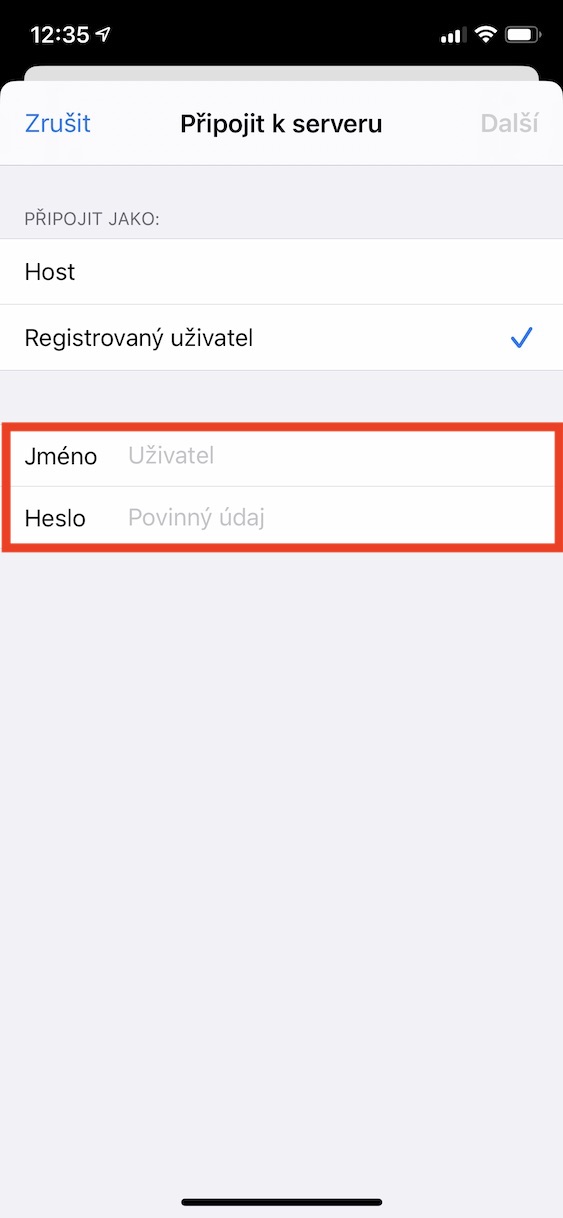
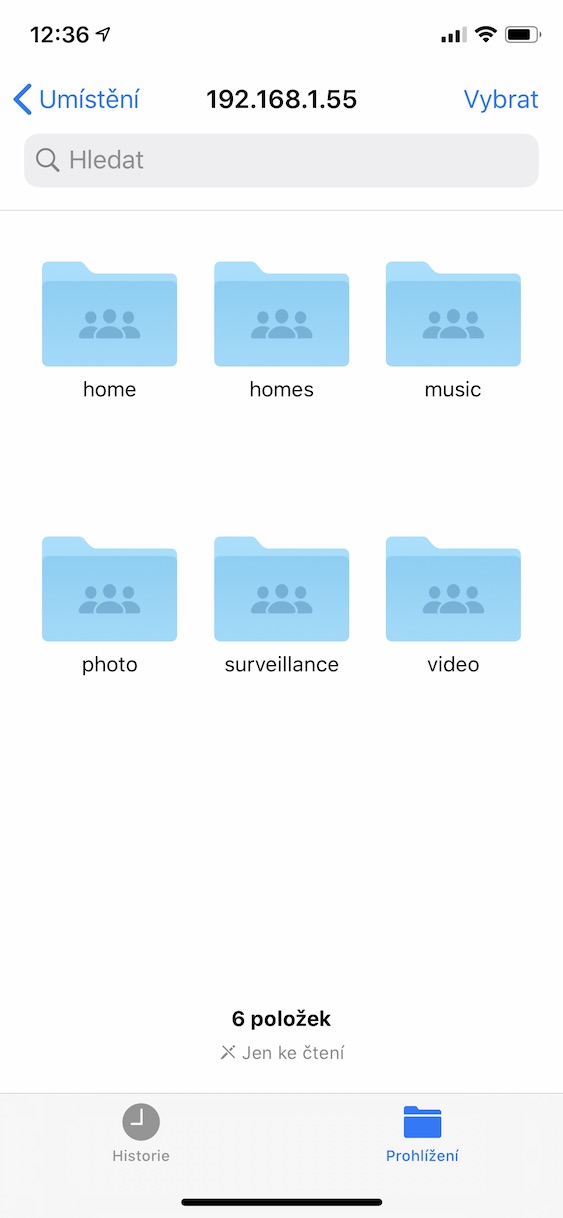
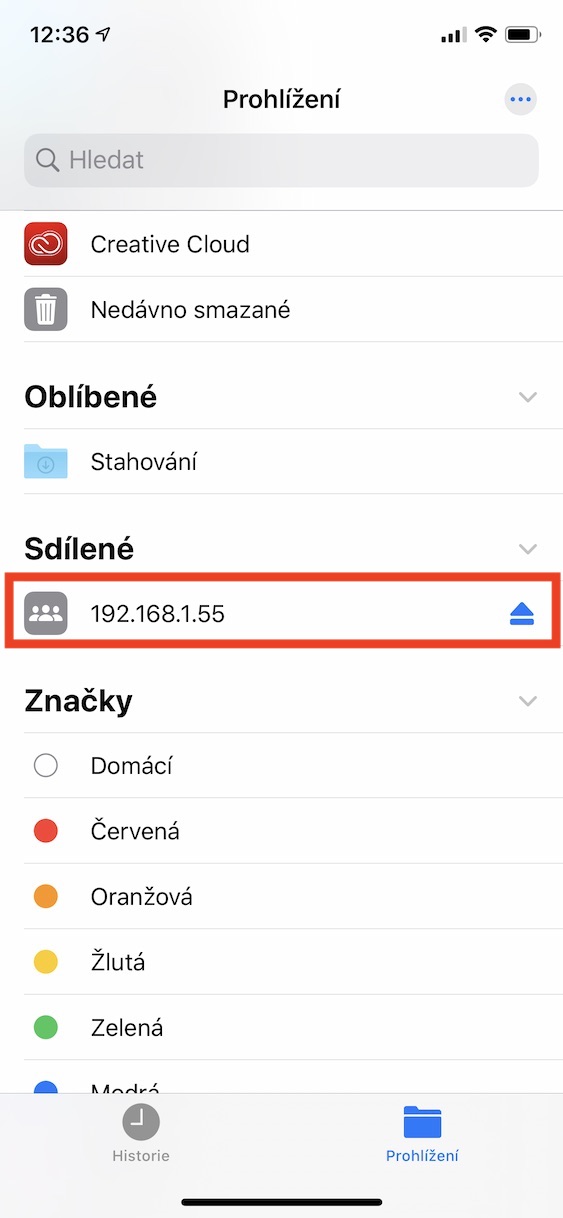



Dostanu se takto i na Time Capsuli?
Dobra otazka – neviem, ci iOS/iPadOS 13.x podporuje AFP alebo SMB 1.0, ine protokoly totiz Apple Time Capsule nepodporuje..
Já mám právě dojem, že jsem to už kdysi hledal a nejde to :( Což je dost škoda, protože mám na Capsuli v podstatě celou filmovou a seriálovou knihovnu, a prohlížet se to přes iPad sice dá, ale jen přes externí aplikaci – přímo přes soubory by to bylo ale lepší.
Na filmy a seriály je dokonalá app Infuse. Pro přehrávání neznám nic lepšího. Používám na iPhone i Apple TV. Vřele doporučuji.
Problém nastane vtedy pokial sa chcete pripojiť na priečinok ktorý pozostáva z dvoch slov s medzerou, tzn napríklad smb://192.168.1.x/Moje dokumenty
Vtedy Vám nedá možnosť pripojiť sa,na OSX to ide bez problémov, iOS nie./Asi nato soudruzi pozabudli/ :)
V nazvech souboru/adresaru/uzivatelu nemaji mezery ani diakritika co delat. Je to jen cesta k problemum.
takze „Moje_dokumenty“ a pojede to jak vino :- )
Neni to zapomenuti soudruhu, jako ne kazdy file system a ne kazda app bere tyto „nestandartni“ veci spravne. Kdyz se pouzije zakladni tabulka znaku, je to jistota navzdy na vsech systemech.
Uz jsem resil x problemu rozhozenych souboru, ulozist, vypadky v zalohovani i u vetsich systemu kde napr ucetni udela pojmenovani souboru po svem a pak se divi ze to 1/3 systemu ignoruje, neindexuje vyhledavaci databaze, atd.
Zdravím, viete mi poradiť ? V súboroch som dal pripojiť ako nový server AirPort Extreme s pripojeným pevným diskom cez USB – smb://192.168.0.**/wd-elements a ten sa síce pripojil, ale obsah wd-elements sa nezobrazuje kvôli neznámej chybe. Čo s tým ? Ďakujem za prípadnú pomoc.
Na AFP zapomeňte 😁
Skoda, ze se takto neda kompletne se vsim vsudy nahradit icloud.
Synology má svoje appky, připojuju se jednou appkou doma na síti i zvenčí….
Synology aplikace, nebo aplikace dalších výrobcu NASek jsou takove k ničemu. Doporučuji FE File Explorer Pro.
Levný a velmi povedený (za mě ten nejlepší) souborový manažer. I s integrací do Files
Možná hloupá otázka, když zadám IP adresu tak do kolonky Jméno a heslo píšete co? Já dal cokoli ale nedaří se mi to spárovat. Díky
Tak s tímhle problémem jsem se setkal také a připojení nefunguje i když to zkouším stále. Na androidu to funguje v pohodě. Mam ASUStor